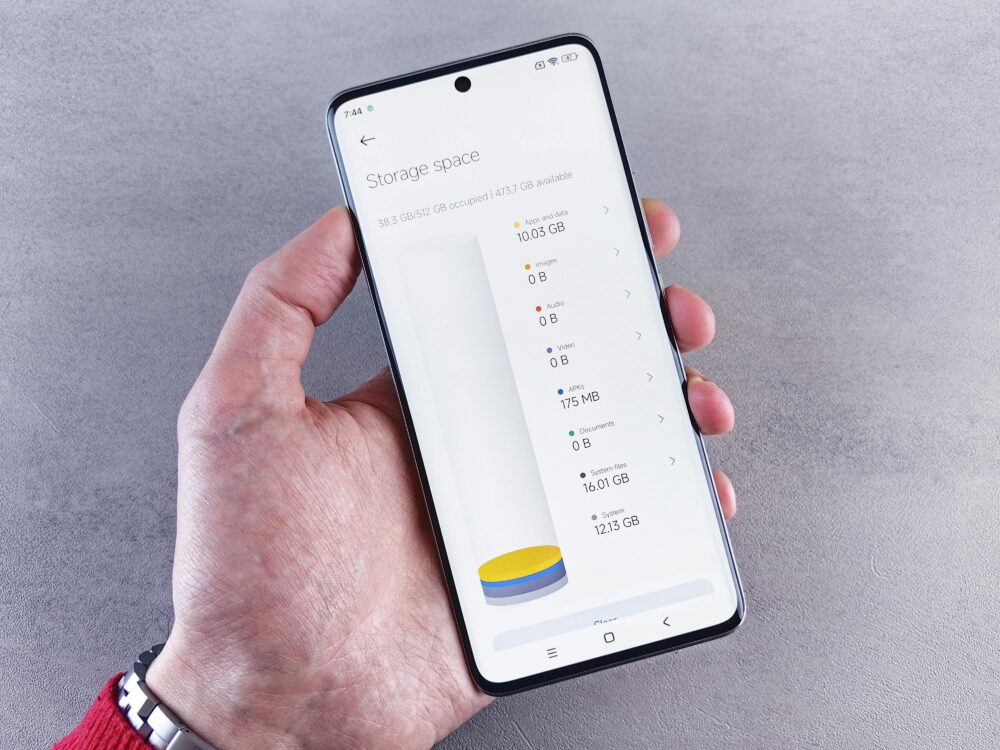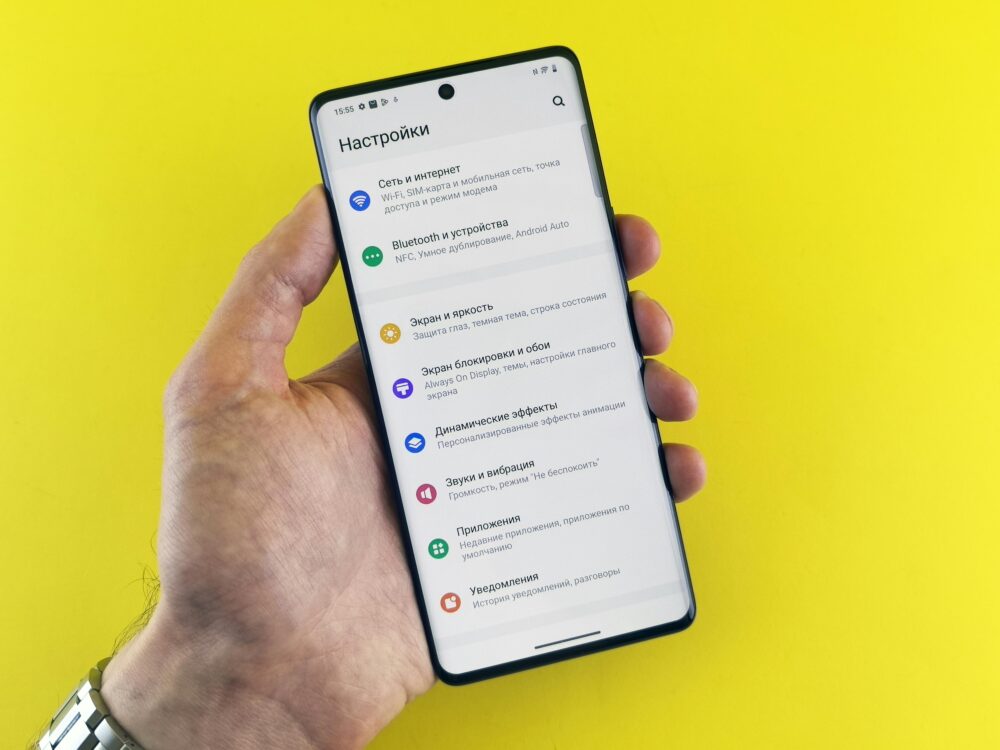手機檔案管理技巧:雲端整合與離線存取全攻略

手機檔案管理其實影響日常工作與生活的每一道細節,從快速找回照片到同步工作檔案,一個好的策略就等於省下成百上千的秒數。本文聚焦在雲端整合與離線存取的平衡,讓你在任何情況下都能掌控資料流動。
你會學到如何用實用的步驟把檔案分類、命名與同步,避免重複、避免遺漏,提升工作效率。透過清晰的流程與實作要點,讓手機成為可靠的隨身工作站,而非雜亂的存放空間。
文章提供可落地的做法與評估步驟,幫你選擇合適的雲端方案、設定自動同步,以及在無網路時也能順暢存取重要檔案。讀完你會知道下一步該怎麼著手,讓雲端與離線的優點同時發揮,減少資料流失風險。
雲端整合手機檔案管理的核心原則
在現代手機檔案管理中,雲端與離線的結合不是單純的「上傳與下載」,而是一套能讓你在任何情況下都能快速存取與穩定同步的工作法。核心原則聚焦三大支柱:穩定的同步機制、清晰的檔案結構與命名規範,以及選對雲端服務與妥善的安全設定。以下三個小節,分別聚焦這些要點,提供實用的步驟與思考框架,幫你把手機變成真正的行動工作站。
雲端同步的穩定性與速度
自動同步能否順暢,取決於網路條件、雲端服務設定以及本地檔案管理的效率。要提升穩定性與速度,可以從以下幾個層面著手。
- 先確保網路穩定性
- 優先使用穩定的 WiFi,必要時再切換至行動數據。若遇到連線不穩,可以暫時暫停自動同步,等網路回穩再恢復。
- 避免在網路高峰時段進行大量上傳,尤其是大檔案或多個檔案同時上傳時。
- 減少不必要的重複下載
- 啟用檔案哈希比對或版本比對機制,讓雲端僅在檔案實際變更時才重新同步。
- 关闭不必要的原生相簿自動上傳,改用經過篩選的指定資料夾,避免同一照片重复上傳。
- 優化裝置與雲端設定
- 在雲端 App 中設定僅在充電且連上 WiFi 時進行大檔案同步,這能降低電量與流量成本,並提升整體穩定性。
- 使用本地快取與區域快取機制,避免每次都從雲端拉取未變更的內容。
-實務小技巧與實作範例*
- 以 Google Drive 為例,若發現上傳卡住,先檢查網路,切換到穩定連線後重新啟動應用;若問題仍在,考慮清理快取或重新登入帳號。更多可參考 Google Drive 上傳延遲的常見處理方法。你也可以參考相關實務文章,了解不同場景下的解決方案,例如上傳慢的修復思路與步驟。
- 參考資料:Google 雲端上傳慢的常見修復方法,以及 iCloud 同步慢的分析與對策,能提供跨平台的共通思路與實作要點。
- 参考連結(實務內容,協助理解與實作):
- Google Drive 上傳慢的常見修復方法:https://www.multcloud.com/cn/tutorials/google-drive-upload-slow-tjjbj.html
- iCloud 同步慢的原因與解決建議:https://www.fonetool.com/tw/cloud-management/icloud-sync-slow-8264-ac.html
- 以檔案層級管理提升同步效率
- 對於頻繁變動的工作檔案,採用版本控制命名與分資料夾區分,讓同步引擎只需處理變動部分。
- 定期清理暫存與不再使用的檔案,避免佔用雲端與裝置儲存空間。
- 監控與反饋機制
- 設置同步狀態推播,讓你在檔案發生變動時收到通知,避免遺漏。
- 定期檢視同步日誌,找出瓶頸與重複下載的來源,並做相應調整。
通過這些做法,你的雲端同步不再是時而卡頓的隨機事件,而是穩定且可預測的工作流程。若遇到特定情境的慢速同步,尋求跨平台的參考與解決方案,能更快找到合適的優化路徑。
檔案分類與命名規範
良好的分類與一致的命名,是高效搜尋、跨裝置同步與版本控管的基礎。下面提供一個清晰的分類框架與命名範例,並附上預設資料夾結構與標籤使用建議,讓全家人與團隊都能快速適用。
- 建立核心資料夾架構
- 根據檔案類型與用途建立主資料夾,例如:Docs、Images、Projects、Media、Screenshots、References 等。
- 每個主資料夾下再細分子資料夾,例如:Docs/Proposal、Docs/Contracts、Projects/客戶名稱/專案名稱、Media/音樂、Media/影片等。
- 避免把所有檔案塞在同一層,層級清晰有助於搜尋與自動化腳本的工作。
- 命名規範實作
- 使用一致的日期格式與版本號,例如:YYYYMMDD、vXX、Draft、Final 等標籤,方便排序與版本控管。
- 檔名應包含關鍵字、版本與日期,避免模糊不清的名稱。範例:ProjectA_Proposal_20250112_v2.docx
- 避免特殊符號與空白,改用連字元或底線分隔,提升跨系統兼容性。
- 標籤與元資料使用建議
- 在雲端服務內啟用標籤或標記分類,便於快速檢索與篩選。
- 將檔案的關鍵屬性(如客戶、專案、狀態)寫入元資料或描述欄,提升搜尋效率。
- 對於長期存檔,定期更新元資料,確保資訊與檔案內容一致。
- 範例資料夾結構
- Documents
- Proposals
- Contracts
- Meeting_Notes
- Projects
- ClientA
- 2024_Q3
- 2025_Q1
- ClientB
- ClientA
- Media
- Images
- Events
- Products
- Videos
- Audio
- Images
- References
- Backups
- Documents
- 實作示範與自動化
- 使用快速鍵與自動化工作流,基於命名規範自動搬移到對應資料夾。
- 設定雲端備份排程,確保每日自動同步與版本保留策略同步運作。
- 舉例:若新增一份 ClientA 的提案,系統自動存入 Documents/Proposals 以及 Projects/ClientA/2025_Q1 下的相關子資料夾,並在檔名中標註日期與版本號。
- 搜尋與跨裝置同步的實戰要點
- 保持一致的命名與資料夾結構,提升在手機、平板與電腦間的搜尋一致性。
- 適度使用雲端服務的搜尋與篩選功能,優先建立常用關鍵字的標籤。
- 定期在不同裝置上做一次全域搜尋,確認檔案能跨裝置正確定位。
- 兩個常見情境的快速對應
- 專案檔案快速定位:使用「客戶-專案-版本-日期」的命名法,搭配專案資料夾與版本標籤,快速搜尋到最新版本。
- 圖像與多媒體素材:以媒體類型為主資料夾,再用日期與活動名稱做次層分類,方便在裝置間切換。
- 相關資源與工具
- 自動化與命名規範的實作,可參考跨平台同步的案例文章,提升日常實作的穩定性與準確性。
參考資源:雲端與檔案管理的實務做法與工具選型,幫助你建立清晰的檔案結構與一致的命名規範。
相關連結可在閱讀中尋找合適的範例與工具,以符合你的工作流程與偏好。
- 自動化與命名規範的實作,可參考跨平台同步的案例文章,提升日常實作的穩定性與準確性。
透過這樣的分類與命名規範,你可以更快速地找到需要的檔案,也能讓跨裝置的同步變得更可靠。統一的框架能減少重複與遺漏,讓你專注於內容創作與實際工作。
選擇適合的雲端服務與安全設定
不同雲端服務在特性、成本與安全框架上各有差異。選對服務並設定好權限與安全控管,是長期穩定運作的關鍵。以下是選擇與設定的實務指引,幫你建立信任的雲端工作環境。
- 對比與選擇依據
- 功能與整合:檢視雲端服務是否與你的裝置與工作流程緊密整合,例如自動同步、離線檔案、版本控制等。
- 成本與儲存策略:考量月費、儲存容量、價格梯度,以及超過免費額度的成本走向。
- 安全與隱私:評估加密方式、資料存放地、存取控管與審計紀錄。
- 分享與存取權限
- 對外分享時,使用「連結可檢視/編輯」的細粒度權限,並設定有效期限。
- 對於敏感檔案,採用需登入認證的分享方式,並限定可下載或僅檢視。
- 使用裝置信任清單,僅允許受信任裝置存取特定資料夾。
- 雙因素驗證與帳號安全
- 啟用雙因素驗證,增加登錄難度,降低帳號被盜風險。
- 定期審視授權裝置與應用,移除不再使用的裝置與授權。
- 設定強密碼與定期變更策略,避免同一密碼長時間使用。
- 裝置信任與備援
- 在雲端服務中設定主要裝置信任清單,保留少量备用裝置以便緊急情況。
- 啟用離線檔案與本地快取,以確保在無網路時也能存取最近需要的檔案。
- 建立本地備援方案,例如週期性地把重要檔案另存於外部硬碟或工作站的本地儲存。
- 安全最佳實務與檢核清單
- 每日檢視未授權活動與登入告警,及時處理可疑行為。
- 週期性備份測試,確保在需要時能有效還原。
- 定期更新雲端服務與裝置的應用版本,避免已知漏洞。
- 連結與參考
- 關於雲端服務的安全設定與分享權限管理,實務上有許多可讀性高的指南與案例文章。參考資源可幫你快速抓到正確的設定步驟與注意事項,提升實務落地度。
- 相關資訊來源,如 Google Drive 與 iCloud 相關的安全與分享設定指南,能提供跨平台的一致性與實作要點。
相關連結:- 已解決:Google 雲端上傳卡住、總是等待上傳的8 大修復辦法:https://www.fonepaw.com/tw/google-service/fix-google-drive-waiting-to-upload.html?srsltid=AfmBOopJdKJD0bCPFiZoUS5CGHn-8htXM911Mz2xfF9OB3A888fE0ANx
- 自動備份手機資料:讓Android 與Google Drive 雙向同步檔案:https://www.playpcesor.com/2017/03/autosync-android-google-drive.html
- 安全與隱私的實務要點
- 避免在公用裝置或不受控網路環境中長時間處理敏感檔案。
- 盡量在雲端服務中啟用自動版本保留,避免單一檔案的錯誤覆蓋造成資料流失。
- 對於離線存取的檔案,定期檢查同步狀態,確保本地快取無過時資料。
結合以上原則,你可以根據自己的工作流程選擇合適的雲端服務,並建立一套可重複且安全的檔案管理流程。穩定的同步、清晰的分類與強健的安全設定,是讓手機檔案管理成為高效工具的關鍵。
離線檔案管理的實用技巧
在手機日常使用與工作流程中,離線檔案管理扮演著關鍵角色。當網路不可用、旅途中需要穩定存取,或為了遵守法規與合規要求時,良好的離線策略能確保你仍然高效工作。本節聚焦實用技巧,幫你建立穩健的離線與同步方案,讓雲端與本地存取彼此補強,而非彼此壓力。以下三個子主題,提供清晰的步驟與可執行的實作要點。
何時需要離線存取與同步策略
離線存取的需求通常出現在特定場景,瞄準效率與風險控管兩端。常見情境包括旅途頻繁移動、網路不穩或高延遲、必須在無法即時連線的場合處理敏感檔案以符合規範等。快速切換到離線模式,能讓你維持工作節奏,避免因網路波動而中斷。
- 旅途或外場工作時的穩定性
- 在出差、會議現場或飛行途中,常常無法維持穩定網路。此時事先將關鍵檔案與最近版本下載到裝置本地,並設定自動離線優先策略,能確保你仍能編輯、瀏覽與儲存變更。
- 快速步驟:在雲端服務的設定中開啟「離線可用」或「本地快取」;選取需要的資料夾,執行「下載至裝置」或「可離線使用」的選項。
- 網路不穩與高延遲環境
- 當你處於網路較慢或不穩定的區域,離線檔案就成為穩定工作的基礎。通過本地快取與版本控制,可以避免重複下載與衝突。
- 快速切換指引:先在雲端 App 的設定中啟用「僅在 WiFi 下同步大檔案」,再在需要的專案資料夾選擇「離線可用」。遇到網路恢復時再回到自動同步模式。
- 法規與合規需求
- 某些行業對資料存取有嚴格規範,要求離線可用的同時有嚴格的版本與存取控管。此場合可採用本地只讀快取與版本保留策略,確保審計足跡完整且不可任意覆寫。
- 快速實作要點:建立受控的本地資料夾,僅放置經過審核的檔案版本;對敏感資料開啟本地加密或雙因素驗證裝置配對。
- 快速切換到離線的步驟
- 確認需要的檔案清單,特別是最近專案、報告或客戶檔案。
- 在雲端服務中標記為「可離線使用」的資料夾,執行下載操作。
- 啟用裝置的本地快取與自動離線優先設定,檢查檔案是否能在無網路時開啟與編輯。
- 測試離線期間的修改與同步回到雲端的流程,確保版本一致性。
如果你想進一步了解跨平台在離線管理上的實踐,可以參考以下資源,包含實務案例與不同情境的處理方式:
- Google Drive 上傳慢與離線處理的實務解法,提供跨平台共通的思路與做法
- iCloud 同步慢的分析與對策,對比跨平台的處理要點
透過上述步驟與情境範例,你可以建立一套「遇到離線就自動進入離線模式、連線時再自動回到雲端同步」的工作流程,讓離線不再成為阻礙。
本地分類與快速存取的技巧
本地檔案的整理是提升搜尋效率與跨裝置同步的核心。良好的分類結構、清晰的命名規範,以及有效的快速存取機制,能讓你在任何裝置上都能快速定位到需要的檔案。
- 建立清晰的核心資料夾架構
- 主資料夾建議包括:Docs、Images、Projects、Media、Screenshots、References 等。
- 依用途再細分子資料夾,例如 Docs/Proposals、Projects/ClientA/2025_Q1、Media/Images/Events 等。
- 維持層級深度適中,避免過於複雜的階層以影響搜尋與自動化。
- 一致的命名規範
- 運用日期格式與版本標籤,像是 YYYYMMDD、vXX、Draft、Final。這樣可輕鬆排序與追蹤版本。
- 檔名要包含關鍵字、版本與日期,範例:ProjectA_Proposal_20250112_v2.docx。
- 避免特殊符號與空白,改以底線或連字元分隔,提升跨系統的相容性。
- 標籤與元資料
- 在雲端服務開啟標籤功能,方便快速篩選與搜尋。
- 將客戶、專案、狀態等屬性寫入描述欄或元資料,提升搜尋效率。
- 對於長期存檔,定期檢查與更新元資料,確保資訊與內容一致。
- 範例資料夾結構
- Documents
- Proposals
- Contracts
- Meeting_Notes
- Projects
- ClientA
- 2024_Q3
- 2025_Q1
- ClientB
- ClientA
- Media
- Images
- Events
- Products
- Videos
- Audio
- Images
- References
- Backups
- Documents
- 自動化與快速存取
- 利用快速鍵與工作流程,根據命名規範自動搬移檔案到對應資料夾。
- 設定雲端備份排程,確保每日自動同步並保留版本。
- 範例:新增 ClientA 的提案時,系統自動存入 Documents/Proposals 與 Projects/ClientA/2025_Q1,檔名標註日期與版本。
- 跨裝置搜尋與實戰要點
- 保持一致的命名與結構,提升手機、平板與電腦間的搜尋一致性。
- 充分利用雲端搜尋與篩選功能,優先建立常用關鍵字的標籤。
- 定期在不同裝置上做全域搜尋,確保檔案能在各裝置正確定位。
- 兩個情境的快速對應
- 專案檔案定位:使用「客戶-專案-版本-日期」的命名法,結合資料夾與版本標籤,快速找到最新版本。
- 圖像與多媒體素材:以媒體類型作主分類,再以日期與活動名稱做次層分類,方便裝置間切換。
- 安裝與工具參考
- 你可以參考跨平台同步案例文章,學習更多自動化與命名規範的實作要點,並挑選符合工作流程的工具。
若你需要,我也可以提供一份可直接套用的資料夾與命名範本,讓全團隊或家人都能快速落地。
離線檔案的備份與一致性檢查
離線檔案的備份與版本一致性是避免資料遺失的核心。良好的本地備份策略與定期檢查機制,能確保你在任何情況下都能還原到正確版本。
- 本地備份策略
- 三點備份原則:本地磁碟、外部裝置與雲端備份三端同時進行,降低單點故障風險。
- 對重點專案,設定每日自動備份與版本保留策略。保留最近幾版與關鍵時間點,以便回滾。
- 一致性檢查機制
- 使用檔案哈希值或變更時間戳,確保本地與雲端版本無差異。
- 定期執行「比對清單」與「版本清單」檢查,必要時觸發重新同步。
- 備援與還原流程
- 建立本地與外部備援,例如外接硬碟或網路儲存,確保在裝置故障時仍可還原。
- 測試還原流程,確保在需要時能快速回復到正確版本。
- 安全與合規的考量
- 對於含敏感資料的檔案,限制本地備份的儲存裝置與攜帶情況,使用加密與受控訪問。
- 規劃審計與追蹤,確保誰在何時存取或還原檔案,符合規範需求。
- 檢核清單與實務建議
- 每月檢查未授權存取與同步錯誤,並清理不再需要的快取。
- 每季測試備份還原,確保版本完整性。
- 保持一份離線檔案的終端清單,方便快速移動與再部署。
- 參考資源與實務連結
- 關於離線編輯與版本控管的實務指南,能提供可操作的流程與模板,讓團隊快速落地。若你想深入跨平台的版本管控,可以參考前述資源與文章。
透過本地備份與一致性檢查的組合,你可以在任何時候保留清晰的版本與還原路徑。結合雲端同步與離線存取,整體資料管理會更穩定、更可預測。若你願意,我可以根據你常用的雲端服務,提供一份個性化的檔案結構與自動化流程清單,讓整個流程直接上手。
實作步驟與工具
在手機檔案管理的實作中,建立穩定的雲端同步、明確的本地離線策略,以及嚴謹的安全控管是三大核心。以下內容提供精簡但可落地的流程與工具建議,幫你快速把理想的工作流程變成日常習慣。文中會適時嵌入實務連結,方便你直接查閱設定細節。
讓雲端自動同步落地的設定流程(iOS/Android 通用要點)
要讓雲端自動同步成為常態,首先建立清晰的檔案結構與離線策略,再把各裝置的設定對齊。以下步驟適用於主流雲端服務與檔案管理應用。
- 步驟一:建立核心資料夾與命名規範
- 設定 Documents、Projects、Media、References 等主資料夾,並在每個主資料夾下細分子資料夾,如 Documents/Proposals、Projects/ClientA、Media/Images/Events。
- 採用統一的命名格式,如 ProjectA_Proposal_YYYYMMDD_vXX.docx,方便排序與版本控管。
- 步驟二:開啟與優化自動同步
- 在雲端 App 中啟用自動同步,並設定只在 WiFi/充電時進行大檔案同步,降低電量與流量成本。
- 啟用檔案哈希比對或版本比對,避免重複下載與不必要的重新上傳。
- 步驟三:設定離線可用與本地快取
- 選取需要的資料夾,設定為「離線可用」或「可離線使用」,確保在無網路時也能開啟與編輯最近檔案。
- 啟用本地快取,減少每次都從雲端拉取內容的次數。
- 步驟四:跨裝置的同步分流與檢核
- 在不同裝置間保持一致的開啟與離線設定,避免裝置A離線時修改造成裝置B的版本衝突。
- 定期檢視同步日誌與最近的同步狀態,必要時手動觸發回溯或重新同步。
- 實務參考與可操作資源
- Google Drive 的離線使用教學,提供如何在離線狀態下建立、編輯與上傳的步驟,實際操作詳解可參考官方說明。更多細節可查詢 Google 的離線使用說明文章。
- iCloud 與其他雲端服務在離線同步方面的實務文章,能提供跨平台的一致性做法。
參考連結: - Google 雲端硬碟離線使用與設定:https://support.google.com/drive/answer/2375012?hl=zh-Hant&co=GENIE.Platform%3DDesktop
- 手機雲端硬碟離線編輯衝突與版本控管實務指南:https://blog.ipro.cc/%E6%89%8B%E6%A9%9F%E9%9B%B2%E7%AB%AF%E7%A1%AC%E7%A2%9F%E9%9B%A2%E7%B7%9A%E7%B7%A8%E8%BC%AF%E8%A1%9D%E7%AA%81%E8%88%87%E7%89%88%E6%9C%AC%E6%8E%A7%E7%AE%A1%EF%BC%9A%E5%AF%A6%E5%8B%99%E6%8C%87%E5%8D%97/
- 離線與自動同步的手機實務案例與設定解說(跨平台觀點):
- Google Drive 設定與離線同步的常見處理方法:https://www.multcloud.com/cn/tutorials/google-drive-upload-slow-tjjbj.html
- iCloud 同步慢的分析與解決思路:https://www.fonetool.com/tw/cloud-management/icloud-sync-slow-8264-ac.html
- 快速實作小技巧
- 對於高動態檔案,採用版本命名與資料夾分流,讓同步引擎只關注變更部分。
- 如遇上傳卡頓,先檢查網路狀態,切換穩定連線後再重新啟動應用,若問題仍在,清理快取或重新登入可改善。
- 啟用同步狀態推播,讓你第一時間得知檔案變動,避免遺漏。
- 對新手友善的落地案例
- 設定一個「工作資料夾」作為優先同步對象,所有日常工作檔案先放入此資料夾再分派到其它專案資料夾。這樣可以快速建立穩定的同步基礎。
- 小結
- 以穩定的網路策略、清晰的資料結構和嚴謹的離線設定,讓雲端同步成為日常自動化的一部分。若遇到跨平台差異,參考上述資源找到適合你工作流的調整。
主流雲端與檔案管理應用比較與選擇
選對工具比堆積功能更重要。不同雲端服務在整合、儲存與安全上各有長短。以下以常見方案為基礎,幫你快速做出判斷,並指明適用情境。
- 主要雲端服務的優點
- Google 雲端硬碟:強整合 Google 生態、強大的協作與即時編輯,離線功能完善,適合需要頻繁多人協作的工作流程。
- iCloud:與 Apple 生態深度整合,裝置間同步光速、設定與檔案版本控管直覺,適合長時間使用 Apple 設備的用戶。
- OneDrive:良好與 Windows 的整合,跨平台穩定性高,適合需要跨裝置工作且以檔案共享為主的團隊。
- 其他專業方案(如雲端檔案管理專用工具)通常在自動化、版本控制或跨平台自訂性上具彈性,適合特定工作流。
- 資源與風險點
- 儲存成本與付費結構:注意免費額度、額外儲存與超額費用的長期影響。
- 安全與隱私:評估加密方式、資料存放地與審計紀錄。
- 效能與跨裝置體驗:測試多裝置下的同步速度與衝突處理。
- 如何選擇
- 根據裝置生態:若長期使用 iPhone 與 Mac,iCloud 常常是無痛的選擇;若需要跨平台協作,Google Drive 提供更廣泛的工具鏈。
- 根據工作內容:若需要高頻率版本控制與自動化,選擇能支援更豐富工作流的解決方案。
- 根據安全需求:若涉及敏感資料,檢視可用的分享細粒度權限與裝置信任清單。
- 本地檔案管理應用的補充
- 除雲端外,本地檔案管理工具可提供更細緻的分類、快速搜尋與快速存取。搭配雲端同步,能把穩定性與可用性提高到新水平。
- 實務連結與範例
- 雲端服務的安全設定、分享權限與跨平台實作,可參考前述資源,尤其是跨平台的離線與同步案例。
- 相關資源可幫你快速驗證設定步驟與注意事項,讓實作更順手。
- 小結
- 選擇雲端服務時,先從整合性、成本與安全三方面評估,再看是否需要進階自動化與版本控制。把重心放在能提升日常工作效率的功能上,才是長久之道。
自動化與備援工具,如何確保資料安全
自動化與備援是避免資料遺失的關鍵。透過自動化備份、版本控制與加密工具,並兼顧裝置端與雲端的安全要點,你可以建立一個可重複、可驗證的資料保護機制。
- 自動化備份與版本控管
- 設定每日自動備份,並保留最近的多個版本,以便回滾或比對變更。
- 使用版本控制命名法與資料夾分流,讓同步系統只處理變更內容,降低衝突風險。
- 指令式同步與工作流程自動化
- 使用自動化工具或雲端服務的工作流程,將新檔案自動分派到對應資料夾,並在檔名中註明日期與版本。
- 設定觸發條件,如「新增檔案時自動備份到外部裝置」或「完成審核後自動上傳雲端」。
- 檔案加密與存取控管
- 對敏感資料啟用端到端加密或本地加密存放,並在雲端設定嚴格的存取條件與審計紀錄。
- 使用雙因素驗證與裝置信任清單,降低帳號被盜風險。
- 安全要點與檢核
- 針對裝置端,定期檢視授權裝置與應用,移除不再使用的裝置。
- 雲端端定期檢查分享連結與權限,清理不再需要的存取權限。
- 定期測試還原流程,確保在需要時能快速還原到正確版本。
- 提升資料安全的實務祕訣
- 將核心檔案分成「即時工作版」與「長期備援版」,減少同時被修改的檔案數量。
- 在雲端與本地都保留哈希檢查清單,確保版本一致。
- 對離線檔案設定自動上鎖或自動過期機制,避免未授權變更。
- 相關資源與工具
- 跨平台的自動備份與離線管理案例文章,能提供具體的實作範本與模板。
- Google 與 iCloud 的安全與分享設定指南,能幫你建立跨平台一致的安全策略。
參考連結: - 已解決:Google 雲端上傳卡住的修復方法與離線處理指南:https://www.fonepaw.com/tw/google-service/fix-google-drive-waiting-to-upload.html
- 自動備份手機資料並與雲端雙向同步的案例:https://www.playpcesor.com/2017/03/autosync-android-google-drive.html
- 小結
- 自動化與備援不是一次性任務,而是循環優化的過程。藉由穩定的備份策略、嚴格的權限控管與健全的還原流程,你可以讓資料安全成為自然狀態,而非額外負擔。
以上三個子節,為本篇章節提供了清晰可執行的流程、工具與要點。你可以直接套用這些步驟,快速建立穩定的雲端與離線混合工作流。若你需要,我也可以幫你整理一份可直接套用的雲端與本地檔案管理模板,讓整個團隊或家人都能立刻上手。
常見問題與故障排除
在手機檔案管理的雲端與離線佈局中,問題與卡關很常見。這個部分整理了高頻發生的情境、清晰的排除步驟,以及避免重複問題的實務做法。每個小節都著重可操作性,讓你能快速定位與解決問題,讓工作流程不再被小故障打斷。
如何處理同步衝突與版本回溯
當不同裝置同時編輯同一份檔案,容易出現衝突。處理流程要簡潔、透明,才能讓團隊快速回到同一版本。
- 先判斷衝突來源
- 檔案在多裝置同時變更,或某裝置離線後再上線時出現衝突。查看雲端同步日誌,找出衝突檔案與裝置。
- 確認哪個版本是最新、哪個版本包含你需要的變更,避免誤覆蓋。
- 回退與合併的基本策略
- 使用雲端服務提供的版本歷史,還原到穩定版本作為基準。然後以「合併檔案變更」方式逐步手動整合差異。
- 如果可接受,採用分支命名策略,例如
ProjectA_Proposal_v2_conflict_merge,再在本地完成整合後重新同步。
- 避免未來衝突的最佳實踐
- 將「離線可用」的資料夾與檔案設為穩定版本的工作區,避免同時在多裝置編輯同一檔案。
- 啟用自動版本標記與註解欄,讓每次變更都能清楚追蹤。
- 推行約定俗成的工作流程,例如改動前先在雲端打開檔案,完成後再離線編輯,確保版本映射清晰。
- 參考實務與延伸閱讀
- 針對跨平台的衝突處理與版本回溯,實務文章提供了可落地的合併規則與自動化思路。你也可透過相關資源了解不同場景的解決方案,例如跨平臺的版本控管與回滾流程。
參考連結:- Google Drive 上傳慢的常見修復方法與同步衝突解決思路:https://www.multcloud.com/cn/tutorials/google-drive-upload-slow-tjjbj.html
- 手機雲端同步衝突處理與版本控管的實用指南:https://blog.ipro.cc/%E6%89%8B%E6%A9%9F%E5%90%8C%E6%AD%A5%E8%A1%9D%E7%AA%81%E8%99%95%E7%90%86%E5%85%A8%E6%94%BB%E7%95%A5%EF%BC%9A%E8%B4%8F%E5%AE%B6%E8%A6%8F%E5%89%87%E3%80%81%E8%B3%87%E6%96%99%E5%90%88%E4%BD%B5%E8%88%87/
- iCloud 同步相關的實務分析與對策:https://www.reddit.com/r/iCloud/comments/18sv45x/surprised_icloud_cannot_restore_previous_version/?tl=zh-hant
- 針對跨平台的衝突處理與版本回溯,實務文章提供了可落地的合併規則與自動化思路。你也可透過相關資源了解不同場景的解決方案,例如跨平臺的版本控管與回滾流程。
雲端容量不足時的解決策略
容量不足會直接影響工作流。以下方法幫你在不打亂日常作業的前提下,穩定擴充容量與維持效率。
- 清理策略
- 先清理暫存與短期不再需要的檔案,將重點留在需要長期存取的內容。
- 對大型檔案做分級儲存,舊版本移到外部備援或本地冷存儲。
- 分級存取與權限控管
- 對於團隊共用檔案,設定不同的儲存區域與存取權限,避免不必要的整體佔用。
- 將經常使用的專案優先放在主雲端區,冷資料移至次級儲存或離線快取。
- 升級與替代方案
- 評估當前雲端方案的升級選項,選擇適合你組織大小與工作流的方案。
- 使用多雲策略,將資料分散到不同服務以避免單點瓶頸,並透過自動化規則保持同步。
- 實用技巧與落地步驟
- 設定自動清理任務,定期刪除過期快取與不再使用的檔案版本。
- 啟用「僅在 WiFi 下同步大檔案」與「充電時同步」等節流設定,降低磁碟壓力。
- 以資料分層的方式設計同步策略,例如日常工作在雲端 A,較長期保留在雲端 B。
- 參考資源與案例
- 相關文章提供跨平台的容量擴充與清理思路,能幫你找到最符合工作流程的方案。
參考連結:- Google Drive 上傳慢與離線處理相關內容:https://www.multcloud.com/cn/tutorials/google-drive-upload-slow-tjjbj.html
- iCloud 同步慢的分析與對策:https://www.fonetool.com/tw/cloud-management/icloud-sync-slow-8264-ac.html
- 相關文章提供跨平台的容量擴充與清理思路,能幫你找到最符合工作流程的方案。
裝置間的離線檔案找不到時的快速定位
離線檔案偶爾會出現在某個裝置上卻找不到在另一裝置的情況。快速定位能減少工作中斷。
- 快速定位的實用方法
- 使用雲端服務的全域搜尋功能,輸入關鍵字、日期或標籤快速定位。
- 檔案名設計要統一,包含專案、版本與日期等欄位,提升跨裝置搜尋的一致性。
- 啟用標籤與描述欄,讓檔案在不同裝置上的搜尋結果更精準。
- 檔案指向問題的排查步驟
- 檢查檔案是否被移動、重命名或被移到另一個資料夾,從最近的變更日誌開始排查。
- 確認離線快取是否過期或被清理,重新下載最近需要的檔案。
- 檢視雲端與裝置的時間戳,確保時區設定一致,避免排序錯亂。
- 如何恢復連結
- 對於已刪除但需要的檔案,先在雲端回收筒找回,然後再同步到裝置。
- 重新建立檔案的元資料與標籤,讓未來的定位更穩定。
- 若多裝置出現衝突,使用版本歷史還原至最近版本,再於所有裝置同步。
- 參考與實務連結
- 相關資源提供跨裝置的定位與恢復策略,幫你快速找回遺漏檔案。
參考連結:- Google Drive 離線與定位相關教學:https://support.google.com/drive/answer/2375012?hl=zh-Hant&co=GENIE.Platform%3DDesktop
- 手機雲端離線編輯與衝突管理實務:https://blog.ipro.cc/%E6%89%8B%E6%A9%9F%E9%9B%B2%E7%AB%AF%E7%A1%AC%E7%A2%9F%E9%9B%A2%E7%B7%9A%E7%B7%A8%E8%BC%AF%E8%A1%9D%E7%AA%81%E8%88%87%E7%89%88%E6%9C%AC%E6%8E%A7%E7%AE%A1%EF%BC%9A%E5%AF%A6%E5%8B%99%E6%8C%87%E5%8D%97/
- 相關資源提供跨裝置的定位與恢復策略,幫你快速找回遺漏檔案。
- 小結
- 透過統一的命名、標籤與元資料,快速定位離線檔案成為可預測的日常任務。遇到找不到的檔案時,先從全域搜尋著手,再檢查離線快取與最近變更日誌,通常能快速還原連結。
以上三個小節提供了可直接套用的實務做法。若你需要,我可以幫你整理一份「快速定位與恢復清單」,讓團隊或家人也能依照步驟一一執行,避免因檔案迷路造成浪費。
Conclusion
雲端與離線協同是手機檔案管理的核心。透過穩定的同步機制、清晰的分類與嚴謹的安規設定,你可以在任何情況下快速存取與保護資料,減少遺失風險。建立一致的資料結構與命名規範,讓跨裝置的搜尋與版本控管變得直覺且高效。把離線快取與雲端版本控管結合,讓工作流程更穩定,也更易於擴展。
三個可立即執行的行動清單
- 設定核心資料夾與統一命名規範,並將離線可用清單先行建立。
- 啟用雲端服務的離線模式與自動同步,並設定只在 WiFi/充電時進行大檔案同步。
- 啟用同步推播與檔案版本控管,定期檢視日誌與異動,避免版本混亂。
若你喜歡這篇文章,請分享給同事與朋友,也歡迎訂閱本站獲取最新的檔案管理與雲端技巧更新。